Androidスマホのゴミ箱がどこにあるかは機種ごとに若干違います。
ここではAndroidの写真とファイルのゴミ箱がどこにあるのか、確認方法をスクショを交えて紹介します。
どこにゴミ箱があるのかと合わせて、ファイルや写真をゴミ箱から完全に削除する方法と、復元して元の場所に戻す方法も紹介しますね。
Androidのゴミ箱はどこにある?

androidのゴミ箱がどこにあるかは機種によって少しずつ違っていて、たとえば、Xperiaの場合は、ストレージの管理画面からゴミ箱を表示します。
ただ、ゴミ箱、といってもアプリごとにあるものなので、ここでは1つずつ紹介していきますね。
削除方法と復元方法もあわせて紹介しているのでチェックしてみてください
Android写真(googleフォト)のゴミ箱はどこ
androidの写真アプリの一つ、googleフォトのゴミ箱について、見ていきます。
googleフォトのアイコンをタップします。
ホーム画面にショートカットを置いていなければ、歯車アイコンの「設定」→「アプリ」→「すべてのアプリ表示」からgoogleフォトを探して開きます。
画面下部にいくつか切り替えタブがあるので、ライブラリを選択してください。
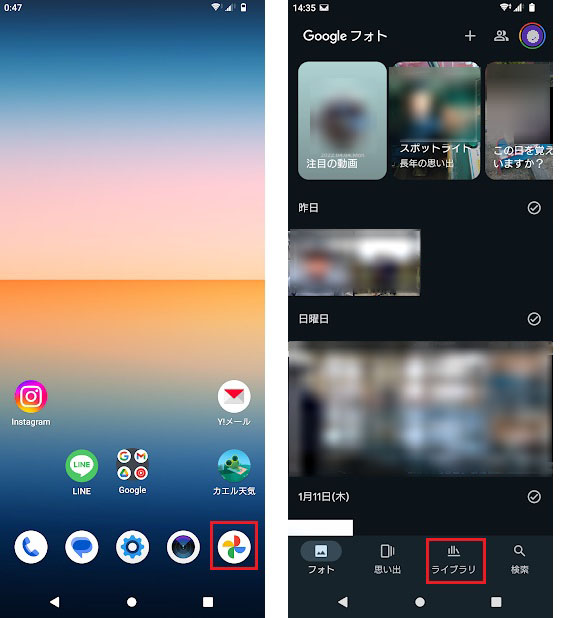
画面上部に、ゴミ箱の表示があるので、タップします。
ゴミ箱に入っているファイルが表示されます。
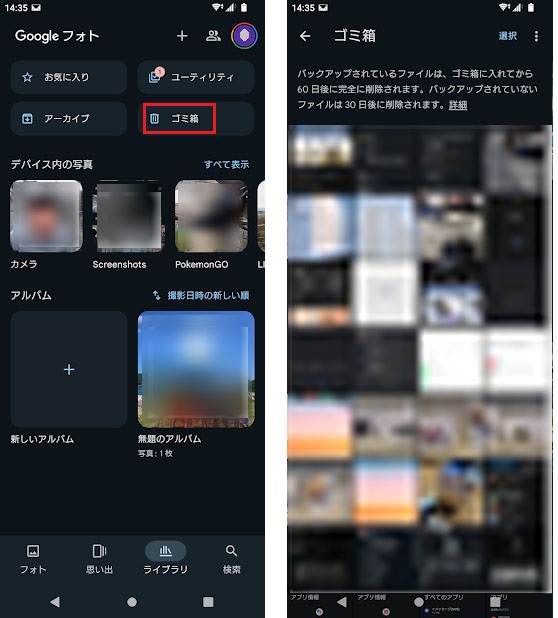
googleフォトアプリでゴミ箱を空にする方法
googleフォトで、ゴミ箱のファイルを完全に削除する方法を見ていきます。
googleフォトの画面を開き、まずライブラリのタブを選択してから、ゴミ箱を開きます。
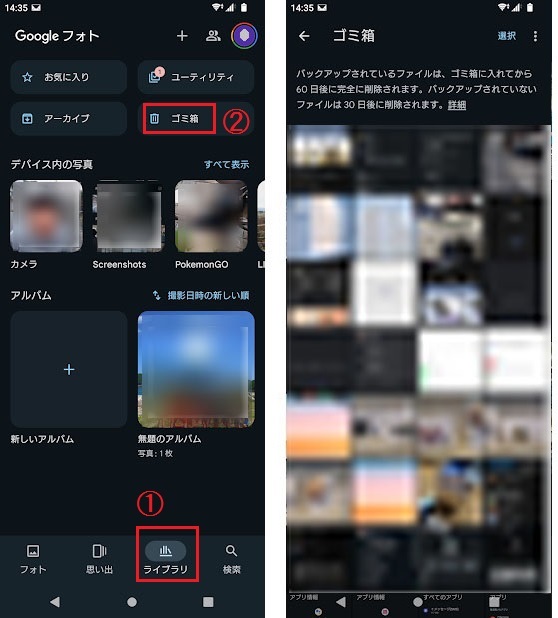
ゴミ箱にあるファイルは、それぞれ左上にチェックをつける場所があります。
削除したいファイルにチェックをつけると、画面下部に削除アイコンが表示されますので、タップしてください。
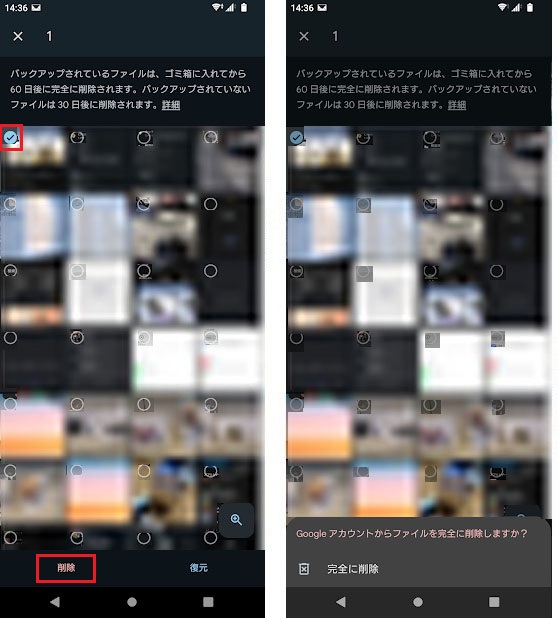
完全に削除するかどうかの、確認メッセージが表示されますので、「完全に削除」を選択します。
googleフォトアプリでゴミ箱のファイルを復元する方法
googleフォトアプリで、ゴミ箱のファイルを復元する方法を見ていきます。
googleフォトの画面を開き、まずライブラリのタブを選択してから、ゴミ箱を開きます。
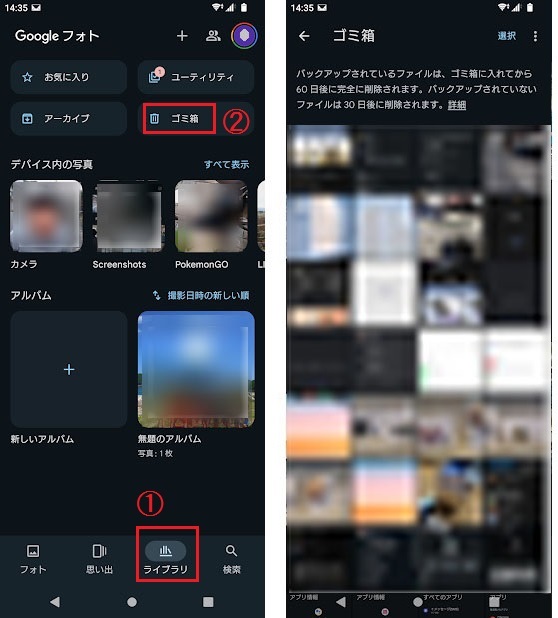
ゴミ箱にあるファイルは、それぞれ左上にチェックをつける場所があります。
復元したいファイルにチェックをつけると、画面下部に復元アイコンが表示されますので、タップしてください。
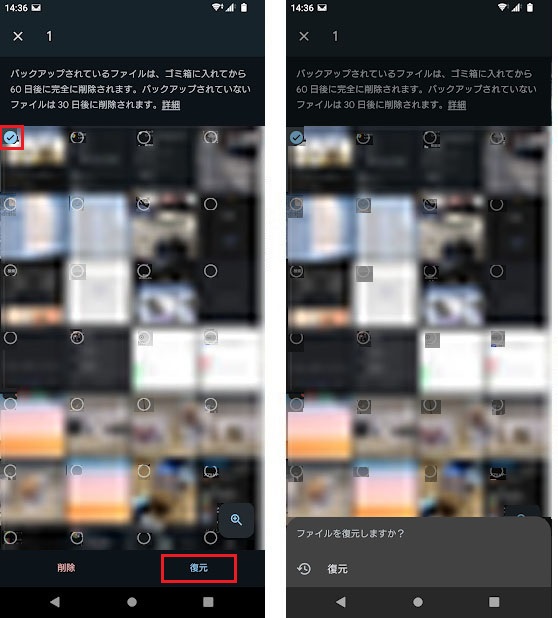
本当に復元するかどうかの確認メッセージが表示されますので、復元を選択してください。
Androidファイルのゴミ箱はどこにある
androidファイルのゴミ箱がどこにあるのかも見ておきましょう。
androidの画面にある、Filesのアイコンをタップします。
見つからないときは、歯車アイコンの設定画面を開き、アプリ→すべてのアプリを表示、と進めばFilesのアプリが見つかります。
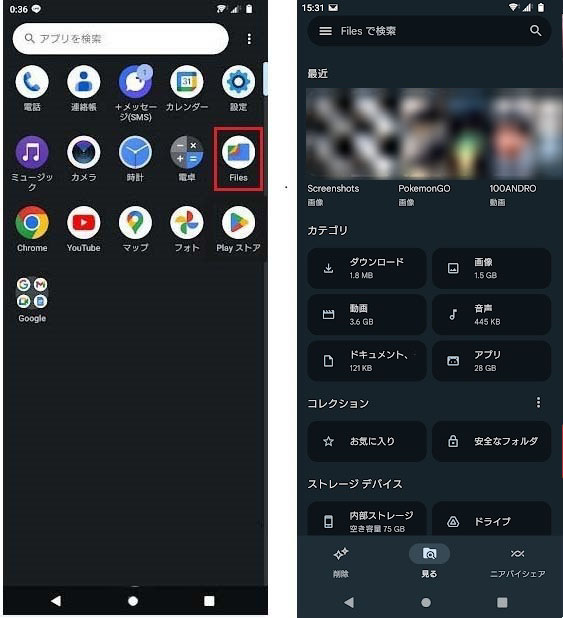
画面左上にある三本の横線がならんでいるアイコンをタップして、メニューを表示してください。
ゴミ箱、と表示があるのでタップします。
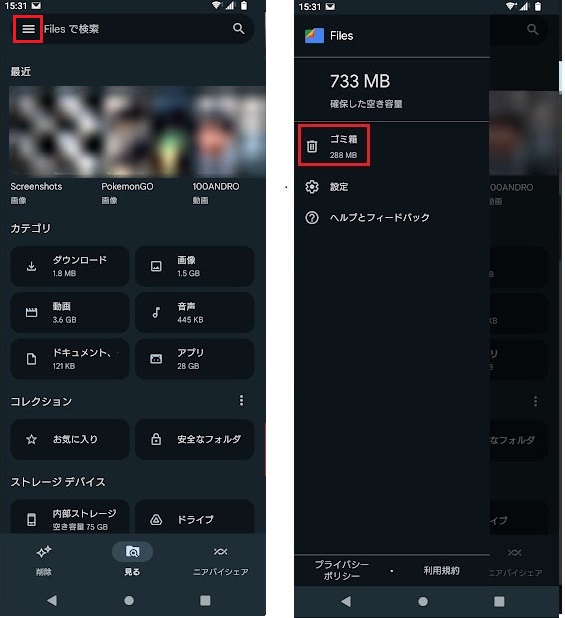
ファイルアプリでゴミ箱のファイルを完全削除する方法
ファイルアプリでゴミ箱の中のファイルを完全に削除する方法を見ておきましょう。
先程と同じようにしてFilesアプリを開いて、画面左上の三本線のアイコンをタップしてメニューを開きます。
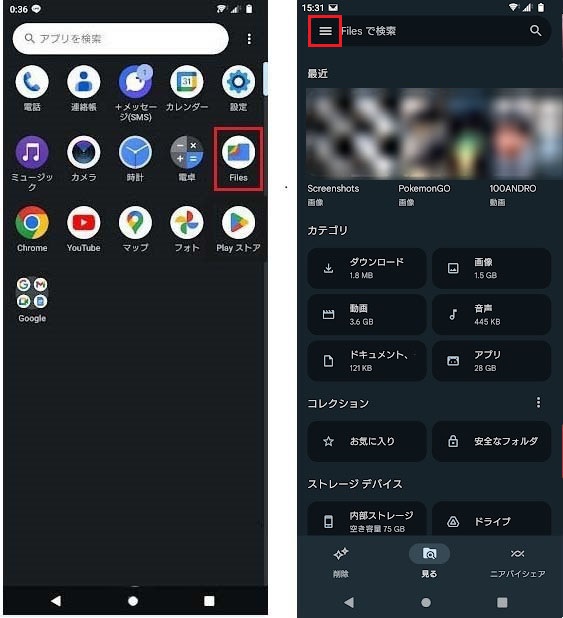
ゴミ箱を選択して、ゴミ箱に入っているファイル一覧から、削除したいファイルを選択します。
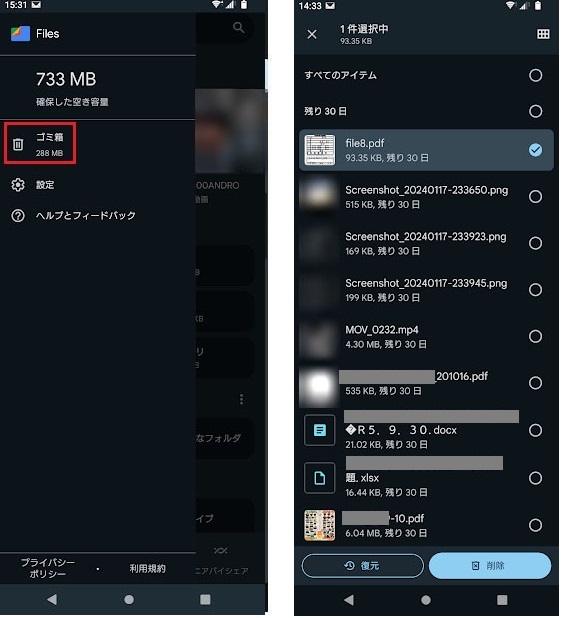
画面下部に表示される削除アイコンをタップします。
完全に削除するかどうかの確認メッセージが表示されますので、削除を実行します。
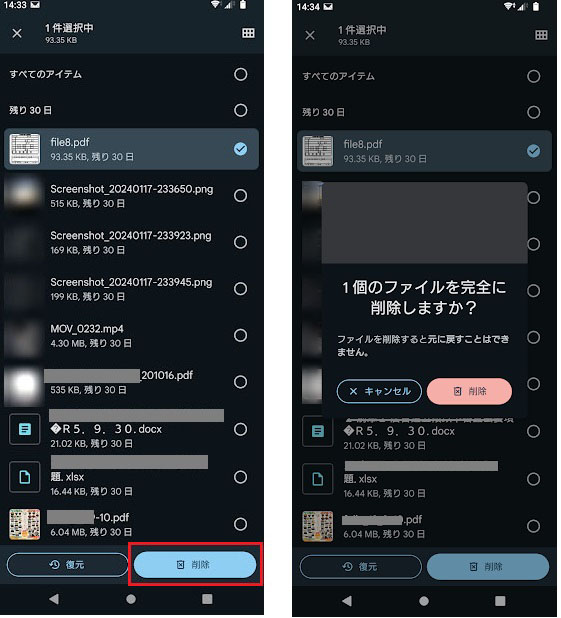
ファイルアプリでゴミ箱のファイルを復元する方法
ファイルアプリでゴミ箱に入れたファイルを復元する方法を見てみましょう。
先程と同じようにしてFilesアプリを開いて、画面左上の三本線のアイコンをタップしてメニューを開きます。
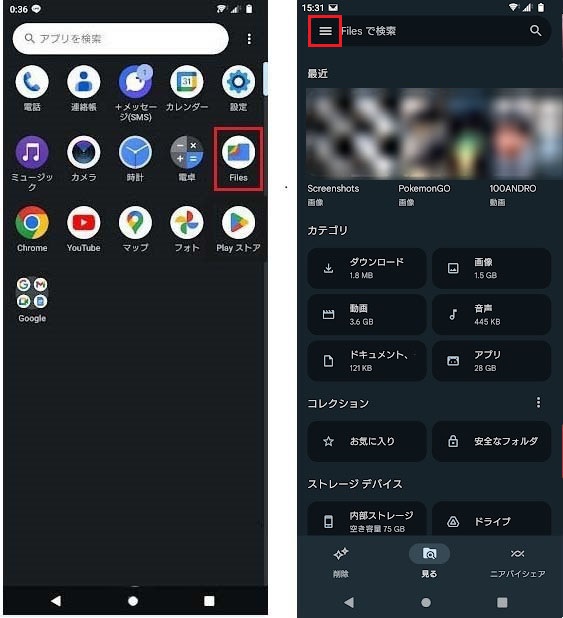
ゴミ箱を選択して、ゴミ箱に入っているファイル一覧から、復元したいファイルを選択します。
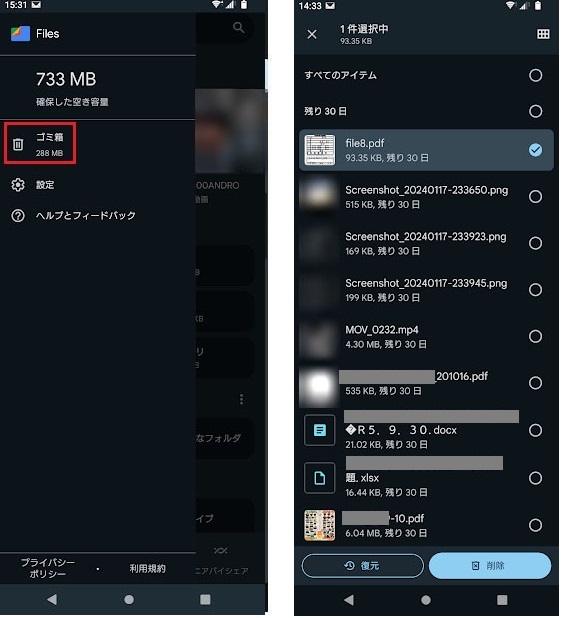
画面下部に表示される復元アイコンをタップします。
復元して元の場所に戻すかどうかの確認メッセージが表示されますので、復元を実行します。
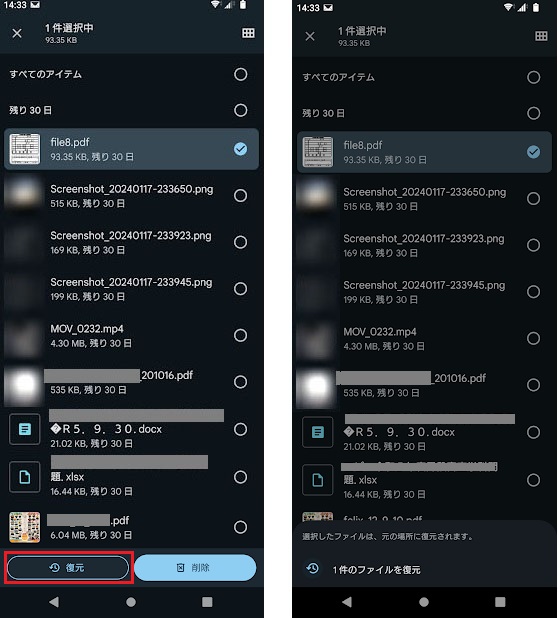
Androidのゴミ箱はどこ?まとめ
androidのゴミ箱はどこにあるのかなど、まとめておきましょう。
- androidのゴミ箱は、ストレージから見ることができる
- androidのゴミ箱には、削除したファイルが一時的に保存されている(パソコンと同様)
- googleフォトや、Filesアプリにもゴミ箱があり、削除されてゴミ箱にあるファイルを完全に削除したり、復元することができる
一昔前は、携帯でデータを削除するということは「完全に削除」することでしたが、最近はパソコンと同じように、ゴミ箱に一時的に移動されているので安心ですね。







